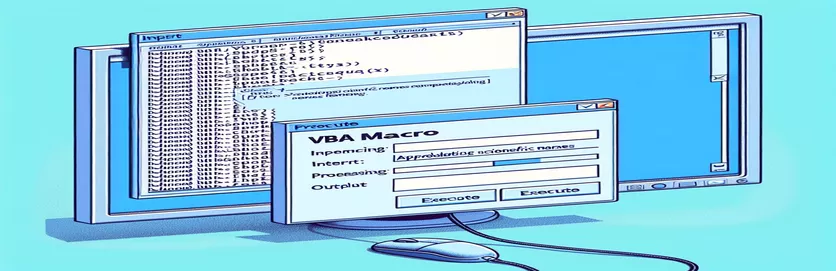VBA మాక్రోలతో సైంటిఫిక్ నేమ్ ఫార్మాటింగ్ను మెరుగుపరుస్తుంది
వర్డ్ డాక్యుమెంట్లలో శాస్త్రీయ పేర్లను ఫార్మాట్ చేయడానికి VBA మాక్రోలను ఉపయోగించడం ఒక శక్తివంతమైన సాధనం, ముఖ్యంగా Excel నుండి డేటాను లాగేటప్పుడు. ఈ వ్యాసం ఒక నిర్దిష్ట VBA స్థూల గురించి చర్చిస్తుంది, ఇది శాస్త్రీయ పేర్లను బోల్డ్ చేయడం, ఇటాలిక్ చేయడం మరియు ఫాంట్ను మార్చడం వంటి వాటిలో రాణిస్తుంది, అయితే టెక్స్ట్ను వాక్యానికి నవీకరించడంలో కష్టపడుతోంది.
ఇతర ఫార్మాటింగ్ అంశాలలో దాని ప్రభావం ఉన్నప్పటికీ, స్థూల శాస్త్రీయ పేర్లను కావలసిన వాక్య కేసుగా మార్చడంలో విఫలమైంది. ఈ కథనం సమస్య మరియు సంభావ్య పరిష్కారాలను అన్వేషిస్తుంది, అన్ని శాస్త్రీయ పేర్లు సరైన ఫార్మాటింగ్ ప్రమాణాలకు కట్టుబడి ఉన్నాయని నిర్ధారించడం లక్ష్యంగా పెట్టుకుంది.
| ఆదేశం | వివరణ |
|---|---|
| Application.FileDialog(msoFileDialogFilePicker) | ఫైల్ను ఎంచుకోవడానికి ఫైల్ డైలాగ్ బాక్స్ను తెరుస్తుంది, ఈ సందర్భంలో, Excel వర్క్బుక్. |
| GetObject("", "Excel.Application") | Excel ఇప్పటికే అమలులో ఉన్నట్లయితే, ఇప్పటికే ఉన్న ఉదాహరణను పొందుతుంది. |
| CreateObject("Excel.Application") | Excel ఇప్పటికే అమలులో లేకుంటే కొత్త ఉదాహరణను సృష్టిస్తుంది. |
| xlbook.Workbooks.Open(strSource) | ఎంచుకున్న Excel వర్క్బుక్ని తెరుస్తుంది. |
| xlsheet.Range("A1").CurrentRegion.Value | Excel షీట్లోని సెల్ A1 నుండి ప్రస్తుత ప్రాంతం యొక్క విలువను పొందుతుంది. |
| Selection.HomeKey wdStory | ఎంపికను పత్రం ప్రారంభానికి తరలిస్తుంది. |
| Selection.Find.ClearFormatting | ఫైండ్ ఆపరేషన్లో మునుపటి ఫార్మాటింగ్ సెట్టింగ్లను క్లియర్ చేస్తుంది. |
| StrConv(rng.Text, vbProperCase) | పరిధిలోని వచనాన్ని సరైన కేస్ (టైటిల్ కేస్)కి మారుస్తుంది. |
సైంటిఫిక్ నేమ్ ఫార్మాటింగ్ కోసం VBA మాక్రోను అర్థం చేసుకోవడం
అందించిన VBA మాక్రో, Excel షీట్ నుండి డేటాను ఉపయోగించి వర్డ్ డాక్యుమెంట్లో శాస్త్రీయ పేర్లను ఫార్మాటింగ్ చేసే ప్రక్రియను ఆటోమేట్ చేయడానికి రూపొందించబడింది. ఫైల్ డైలాగ్ బాక్స్ను తెరవడం ద్వారా స్క్రిప్ట్ ప్రారంభమవుతుంది (Application.FileDialog(msoFileDialogFilePicker)) ఫార్మాట్ చేయవలసిన శాస్త్రీయ పేర్లతో కూడిన Excel వర్క్బుక్ని ఎంచుకోవడానికి వినియోగదారుని అనుమతించడం. ఇది ఎక్సెల్ ఉపయోగించి ఇప్పటికే ఉన్న ఉదాహరణకి కనెక్ట్ చేయడానికి ప్రయత్నిస్తుంది GetObject("", "Excel.Application") లేదా Excel ఇప్పటికే అమలులో లేకుంటే కొత్త ఉదాహరణను సృష్టిస్తుంది (CreateObject("Excel.Application")) వర్క్బుక్ తెరిచిన తర్వాత, మాక్రో పేర్కొన్న పరిధి నుండి డేటాను చదువుతుంది (xlsheet.Range("A1").CurrentRegion.Value) మరియు తదుపరి ప్రాసెసింగ్ కోసం దానిని శ్రేణిలో నిల్వ చేస్తుంది.
శ్రేణిలోని ప్రతి శాస్త్రీయ నామం కోసం, స్థూలాన్ని ఉపయోగిస్తుంది Selection.Find వర్డ్ డాక్యుమెంట్లో పదం కోసం వెతకడానికి అభ్యంతరం. సరిపోలిక కనుగొనబడినప్పుడు, స్క్రిప్ట్ ఇటాలిక్ చేయడం వంటి వివిధ ఫార్మాటింగ్ ఎంపికలను వచనానికి వర్తింపజేస్తుంది (rng.Font.Italic = True), బోల్డింగ్ (rng.Font.Bold = True), ఫాంట్ రంగును మార్చడం (rng.Font.Color = RGB(200, 187, 0)), మరియు ఫాంట్ రకాన్ని టైమ్స్ న్యూ రోమన్ (rng.Font.Name = "Times New Roman") ఈ స్థూల యొక్క ముఖ్య అంశం టెక్స్ట్ని వాక్యం కేస్గా మార్చడానికి ప్రయత్నించడం rng.Case = wdTitleSentence, ఇది దురదృష్టవశాత్తు ఉద్దేశించిన విధంగా పని చేయదు. స్క్రిప్ట్ను మాన్యువల్గా సరైన కేస్గా మార్చడం ద్వారా ప్రత్యామ్నాయ విధానాన్ని కూడా కలిగి ఉంటుంది StrConv(rng.Text, vbProperCase).
వర్డ్లో శాస్త్రీయ పేర్ల ఫార్మాటింగ్ని నవీకరించడానికి VBA మాక్రో
వర్డ్ మరియు ఎక్సెల్ కోసం విజువల్ బేసిక్ ఫర్ అప్లికేషన్స్ (VBA).
Sub format_scientific_names()Dim xlapp As ObjectDim xlbook As ObjectDim xlsheet As ObjectDim myarray As VariantDim FD As FileDialogDim strSource As StringDim i As Long, lognum As LongSet FD = Application.FileDialog(msoFileDialogFilePicker)With FD.Title = "Select the workbook that contains the terms to be italicized".Filters.Clear.Filters.Add "Excel Workbooks", "*.xlsx".AllowMultiSelect = FalseIf .Show = -1 ThenstrSource = .SelectedItems(1)ElseMsgBox "You did not select the workbook that contains the data"Exit SubEnd IfEnd WithOn Error Resume NextSet xlapp = GetObject("", "Excel.Application")If Err ThenbstartApp = TrueSet xlapp = CreateObject("Excel.Application")End IfOn Error GoTo 0Set xlbook = xlapp.Workbooks.Open(strSource)Set xlsheet = xlbook.Worksheets(1)myarray = xlsheet.Range("A1").CurrentRegion.ValueIf bstartApp = True Then xlapp.QuitSet xlapp = NothingSet xlbook = NothingSet xlsheet = NothingFor i = LBound(myarray) To UBound(myarray)Selection.HomeKey wdStorySelection.Find.ClearFormattingWith Selection.FindDo While .Execute(FindText:=myarray(i, 1), Forward:=True, _MatchWildcards:=True, Wrap:=wdFindStop, MatchCase:=False) = TrueSet rng = Selection.RangeSelection.Collapse wdCollapseEndrng.Font.Italic = Truerng.Font.Bold = Truerng.Font.Color = RGB(200, 187, 0)rng.Font.Name = "Times New Roman"rng.Text = StrConv(rng.Text, vbProperCase)LoopEnd WithNext iEnd Sub
Excel డేటా నుండి కేసును వారసత్వంగా పొందేందుకు VBA స్క్రిప్ట్
ఎక్సెల్ మరియు వర్డ్ ఇంటిగ్రేషన్ కోసం VBA
Sub format_scientific_names_inherit_case()Dim xlapp As ObjectDim xlbook As ObjectDim xlsheet As ObjectDim myarray As VariantDim FD As FileDialogDim strSource As StringDim i As Long, lognum As LongSet FD = Application.FileDialog(msoFileDialogFilePicker)With FD.Title = "Select the workbook that contains the terms to be italicized".Filters.Clear.Filters.Add "Excel Workbooks", "*.xlsx".AllowMultiSelect = FalseIf .Show = -1 ThenstrSource = .SelectedItems(1)ElseMsgBox "You did not select the workbook that contains the data"Exit SubEnd IfEnd WithOn Error Resume NextSet xlapp = GetObject("", "Excel.Application")If Err ThenbstartApp = TrueSet xlapp = CreateObject("Excel.Application")End IfOn Error GoTo 0Set xlbook = xlapp.Workbooks.Open(strSource)Set xlsheet = xlbook.Worksheets(1)myarray = xlsheet.Range("A1").CurrentRegion.ValueIf bstartApp = True Then xlapp.QuitSet xlapp = NothingSet xlbook = NothingSet xlsheet = NothingFor i = LBound(myarray) To UBound(myarray)Selection.HomeKey wdStorySelection.Find.ClearFormattingWith Selection.FindDo While .Execute(FindText:=myarray(i, 1), Forward:=True, _MatchWildcards:=True, Wrap:=wdFindStop, MatchCase:=False) = TrueSet rng = Selection.RangeSelection.Collapse wdCollapseEndrng.Text = myarray(i, 1)rng.Font.Italic = Truerng.Font.Bold = Truerng.Font.Color = RGB(200, 187, 0)rng.Font.Name = "Times New Roman"LoopEnd WithNext iEnd Sub
వర్డ్లో టెక్స్ట్ను ఫార్మాటింగ్ చేయడానికి అధునాతన VBA టెక్నిక్స్
వర్డ్ డాక్యుమెంట్లలో వచనాన్ని ఫార్మాట్ చేయడానికి VBA మాక్రోలతో పని చేస్తున్నప్పుడు, సాధారణ ఫార్మాటింగ్ ఆదేశాలకు మించి పరిగణించవలసిన అనేక అంశాలు ఉన్నాయి. టెక్స్ట్ కేస్ సరిగ్గా నిర్వహించబడుతుందని నిర్ధారించడం ఒక కీలకమైన అంశం, ప్రత్యేకించి శాస్త్రీయ పేర్ల వంటి నిర్దిష్ట నామకరణంతో వ్యవహరించేటప్పుడు. Excel నుండి డేటాను ఏకీకృతం చేసే మరియు Wordలో వివిధ ఫార్మాటింగ్ ఎంపికలను వర్తింపజేసే మాక్రో డాక్యుమెంట్ తయారీని గణనీయంగా క్రమబద్ధీకరించగలదు. అయినప్పటికీ, వాక్యం కేసు వంటి సరైన టెక్స్ట్ కేస్ను సాధించడం సవాలుగా ఉంటుంది. డిఫాల్ట్ VBA కేస్ని మార్చడం కోసం పని చేస్తుంది కాబట్టి ఈ సమస్య తరచుగా తలెత్తుతుంది wdUpperCase మరియు wdLowerCase, మరింత సూక్ష్మమైన టెక్స్ట్ కేస్ సర్దుబాట్ల కోసం ఎల్లప్పుడూ అవసరాలను తీర్చవద్దు.
మరొక విధానంలో కస్టమ్ ఫంక్షన్లను ఉపయోగించడం లేదా వర్డ్కు డేటాను బదిలీ చేయడానికి ముందు టెక్స్ట్ కేస్ని నిర్వహించడానికి Excel యొక్క సామర్థ్యాలను ఉపయోగించడం వంటివి ఉంటాయి. ఉదాహరణకు, Word macroని అమలు చేయడానికి ముందు Excelలో శాస్త్రీయ పేర్లు సరిగ్గా ఆకృతీకరించబడిందని నిర్ధారించుకోవడం సమయాన్ని ఆదా చేస్తుంది మరియు లోపాలను తగ్గిస్తుంది. VBAలు StrConv తీగలను వివిధ సందర్భాలలోకి మార్చే ఫంక్షన్ ఉపయోగకరంగా ఉంటుంది కానీ జాగ్రత్తగా అమలు చేయడం అవసరం. అదనంగా, ఎలా మార్చాలో అర్థం చేసుకోవడం Selection.Find వచనాన్ని ఖచ్చితంగా గుర్తించడం మరియు భర్తీ చేయడం కోసం ఆబ్జెక్ట్ సమర్థవంతంగా అవసరం. ఎర్రర్ హ్యాండ్లింగ్ను చేర్చడం మరియు స్థూల వివిధ వచన దృశ్యాలను నిర్వహించగలదని నిర్ధారించుకోవడం మరింత పటిష్టమైన మరియు విశ్వసనీయమైన ఆటోమేషన్కు దారి తీస్తుంది.
టెక్స్ట్ ఫార్మాటింగ్ కోసం VBA మాక్రోల గురించి సాధారణ ప్రశ్నలు
- నేను VBAలో ఫైల్ డైలాగ్ను ఎలా తెరవగలను?
- వా డు Application.FileDialog(msoFileDialogFilePicker) ఫైల్ డైలాగ్ను తెరవడానికి మరియు ఫైల్ను ఎంచుకోవడానికి వినియోగదారులను అనుమతించడానికి.
- నేను VBAలో Excel యొక్క ఉదాహరణను ఎలా పొందగలను?
- మీరు ఉపయోగించవచ్చు GetObject("", "Excel.Application") Excel యొక్క ప్రస్తుత ఉదాహరణను పొందడానికి లేదా CreateObject("Excel.Application") కొత్తదాన్ని సృష్టించడానికి.
- నేను VBAలో Excel వర్క్బుక్ని ఎలా తెరవగలను?
- వా డు xlbook.Workbooks.Open("filePath") పేర్కొన్న ఫైల్ మార్గం నుండి Excel వర్క్బుక్ని తెరవడానికి.
- VBAలో Excel నుండి డేటా పరిధిని చదవడానికి ఉత్తమ మార్గం ఏమిటి?
- ఉపయోగించి xlsheet.Range("A1").CurrentRegion.Value సెల్ A1 నుండి శ్రేణిలోకి షీట్ యొక్క మొత్తం ప్రస్తుత ప్రాంతాన్ని చదువుతుంది.
- నేను VBAలో వర్డ్ డాక్యుమెంట్ ప్రారంభానికి కర్సర్ను ఎలా తరలించగలను?
- ఆదేశం Selection.HomeKey wdStory ఎంపికను పత్రం ప్రారంభానికి తరలిస్తుంది.
- VBAలో Selection.Find.ClearFormatting ఏమి చేస్తుంది?
- ఇది ఫైండ్ ఆపరేషన్కు వర్తించే ఏవైనా మునుపటి ఫార్మాటింగ్ సెట్టింగ్లను క్లియర్ చేస్తుంది, తాజా శోధనను నిర్ధారిస్తుంది.
- నేను VBAలో వచనాన్ని సరైన కేస్గా ఎలా మార్చగలను?
- ఉపయోగించడానికి StrConv(text, vbProperCase) టెక్స్ట్ని సరైన కేస్గా మార్చే ఫంక్షన్.
- నేను VBAలోని టెక్స్ట్కి బహుళ ఫార్మాటింగ్ ఎంపికలను ఎలా వర్తింపజేయగలను?
- మీరు ఉపయోగించి ఇటాలిక్, బోల్డ్ మరియు ఫాంట్ రంగు వంటి విభిన్న ఫార్మాటింగ్లను వర్తింపజేయవచ్చు rng.Font.Italic = True, rng.Font.Bold = True, మరియు rng.Font.Color = RGB(200, 187, 0).
ముగింపు మరియు తదుపరి దశలు
సారాంశంలో, Word డాక్యుమెంట్లలో శాస్త్రీయ పేర్లను ఫార్మాట్ చేయడానికి VBA స్థూలాన్ని సృష్టించడం, Excel నుండి డేటాను తిరిగి పొందడం మరియు బహుళ ఫార్మాటింగ్ ఎంపికలను వర్తింపజేయడం వంటి అనేక దశలను కలిగి ఉంటుంది. మాక్రో ఫాంట్ స్టైల్స్ మరియు రంగులను సమర్థవంతంగా మార్చగలిగినప్పటికీ, వాక్యం కేస్ ఫార్మాటింగ్ను సాధించడం ఒక సవాలుగా మిగిలిపోయింది. భవిష్యత్ మెరుగుదలలు అనుగుణ్యతను నిర్ధారించడానికి Excelలో అనుకూల విధులు లేదా ప్రీ-ఫార్మాటింగ్ డేటాను కలిగి ఉండవచ్చు. టెక్స్ట్ కేస్ను సరిగ్గా నిర్వహించడం వల్ల శాస్త్రీయ పత్రాల రీడబిలిటీ మరియు వృత్తి నైపుణ్యం పెరుగుతుంది.